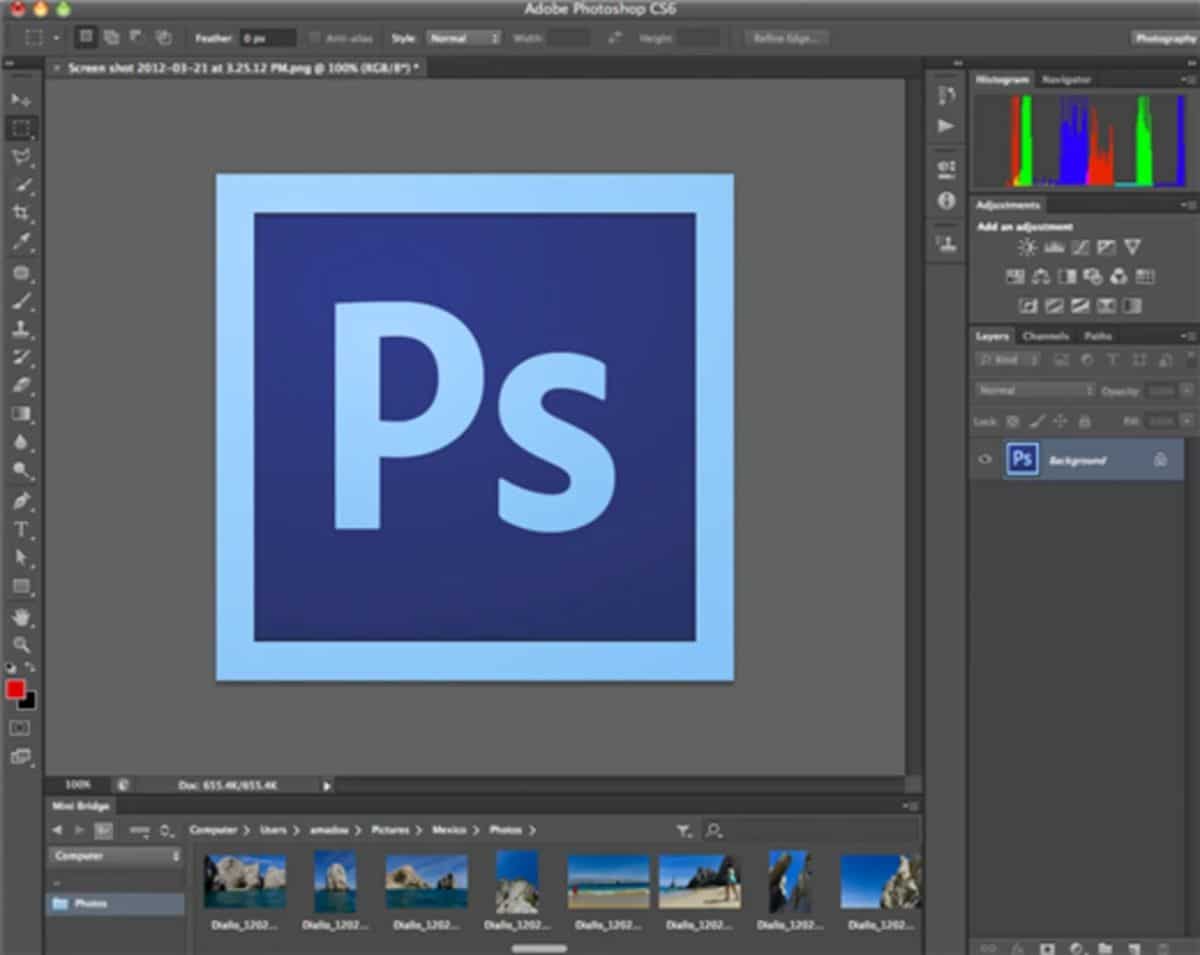
ফটোশপ বিশ্বের অন্যতম জনপ্রিয় চিত্র সম্পাদনা প্রোগ্রাম। অনেক পেশাদার তাদের তৈরি বা নকশাগুলি সম্পাদন করতে এটি ব্যবহার করে এবং এই ইন্টারফেসটি যে ছোট্ট কৌশলগুলি অফার করে তা তাদের পক্ষে জানা। তবে, আপনি যদি একজন আগত হন বা আপনি যদি এখনও প্রোগ্রামটির সাথে নিজেকে পরিচিত করেন তবে কিছু কৌশল সর্বদা কার্যকর হয় যেমন জেনে রাখা ফটোশপে রঙ উল্টান। আপনি কীভাবে তা জানেন?
পরবর্তী আমরা আপনাকে কীগুলি ধাপে ধাপে দিতে যাচ্ছি, যাতে আপনি ফটোশপে সহজেই রঙগুলি উল্টাতে পারেন। এটি খুব সহজ, তবে কখনও কখনও এটি জটিল হয়ে যায় কারণ আমরা জানি না কোথায় খেলতে হয়। এখন থেকে আপনি কয়েক মিনিটের মধ্যে এটি কীভাবে করবেন তা শিখতে সময় সাশ্রয় করবেন।
ফটোশপে রঙগুলি উল্টে দিন, এটি কীসের জন্য?
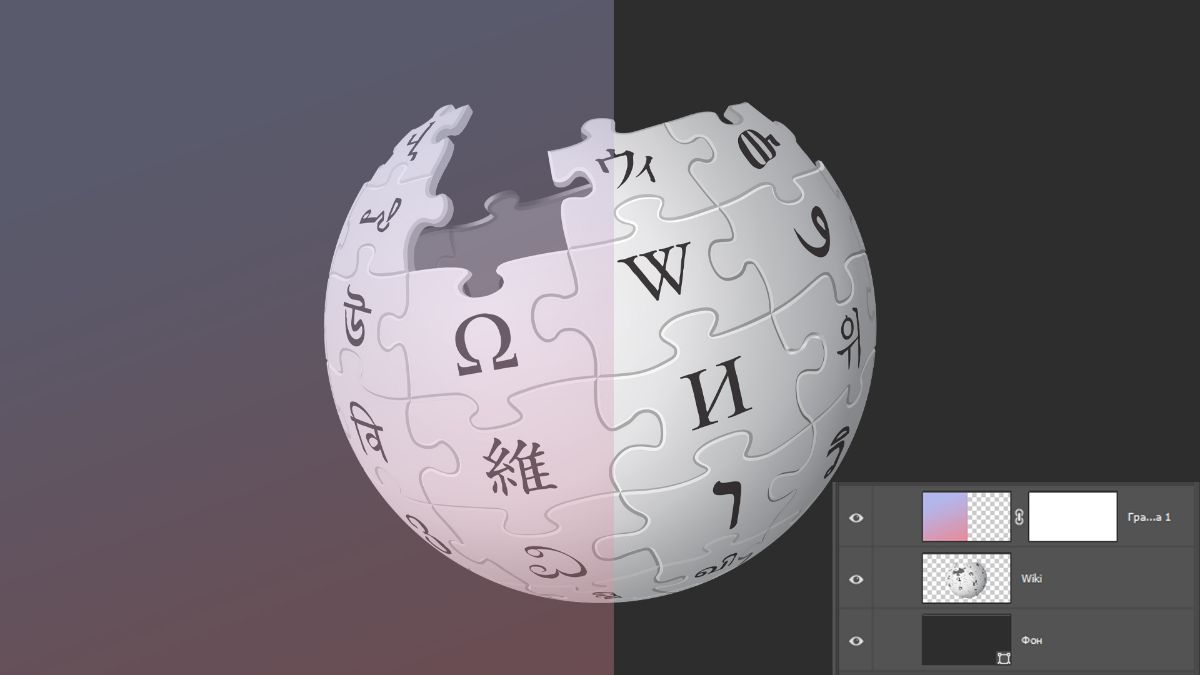
আপনি যদি এটি আগে কখনও করেন নি তবে আপনার কেন এটি করা উচিত তা নিয়ে আপনার মনে প্রশ্ন থাকতে পারে। ফটোশপে ইনভার্টিং কালার ব্যবহার কী? আপনার জানা উচিত যে এটি আপনার ডিজাইন, চিত্র, ফটো, একটি খুব কৌতূহল প্রভাবকে যুক্ত করে এবং আপনার প্রকল্পগুলিকে একটি মূল স্পর্শ দিতে আপনি এটির সাথে খেলতে পারেন।
মোটামুটি বলতে গেলে কী হয় মূল চিত্রের উপর উল্টানো রঙের একটি স্তর এমনভাবে প্রয়োগ করুন যাতে এটি পুরোপুরি সেই চিত্রটির দর্শন পরিবর্তন করে, এবং, কিছু ক্ষেত্রে এটি নীচের লাইনের আরও অনেক উন্নতি করে।
অতএব, এটি ভালভাবে শিখার অর্থ আপনার প্রকল্পগুলিকে একটি স্বতন্ত্র স্পর্শ দেওয়ার অর্থ হতে পারে এবং আপনার ক্লায়েন্টদের এমন কিছু যা এত বেশি দেখা যায় না এবং এটি আরও বেশি প্রভাব ফেলতে পারে।
একবার আপনি প্রভাবটি সরাসরি দেখলে, আপনি টুইট করতে পারেন এবং পরিবর্তন করতে পারেন। উদাহরণস্বরূপ, আপনি ফিল্টার, শৈলী ব্যবহার করতে পারেন, আলোগুলি যেভাবে চিত্রের কিছু অংশ প্রতিবিম্বিত করে। সংক্ষেপে, কেবলমাত্র এটি আপনাকে "কাঁচা" অফার করে এমন ফলাফলের সাথেই থাকবেন না, সময়ের সাথে সাথে আপনি যদি অন্য শৈলীর সাথে মিশ্রণ নিয়ে পরীক্ষা করেন তবে আপনি যে প্রকল্পটি নিখুঁত করে দেবেন সেভাবে আপনি আরও ভাল ফলাফল অর্জন করতে পারেন। জিনিসগুলি চেষ্টা করতে ভয় পাবেন না, আপনার কাছে সবসময় পূর্বাবস্থায় ফেরা বোতাম থাকে তবে, আমরা আপনাকে সুপারিশ করি যে আপনি যা করেন তা সর্বদা লিখে রাখুন যাতে আপনি কী করেছেন তা জানতে পারবেন (কেবল ফিরে যেতে হবে না, কারণ, যদি আপনি একটি ভাল পান তবে ফলস্বরূপ, আপনি এটি করতে কী করেছেন তা আপনার মনে নেই তা করতে পারেন)।
কোনও ফটোতে ফটোশপে রঙগুলি কীভাবে উল্টে যায়
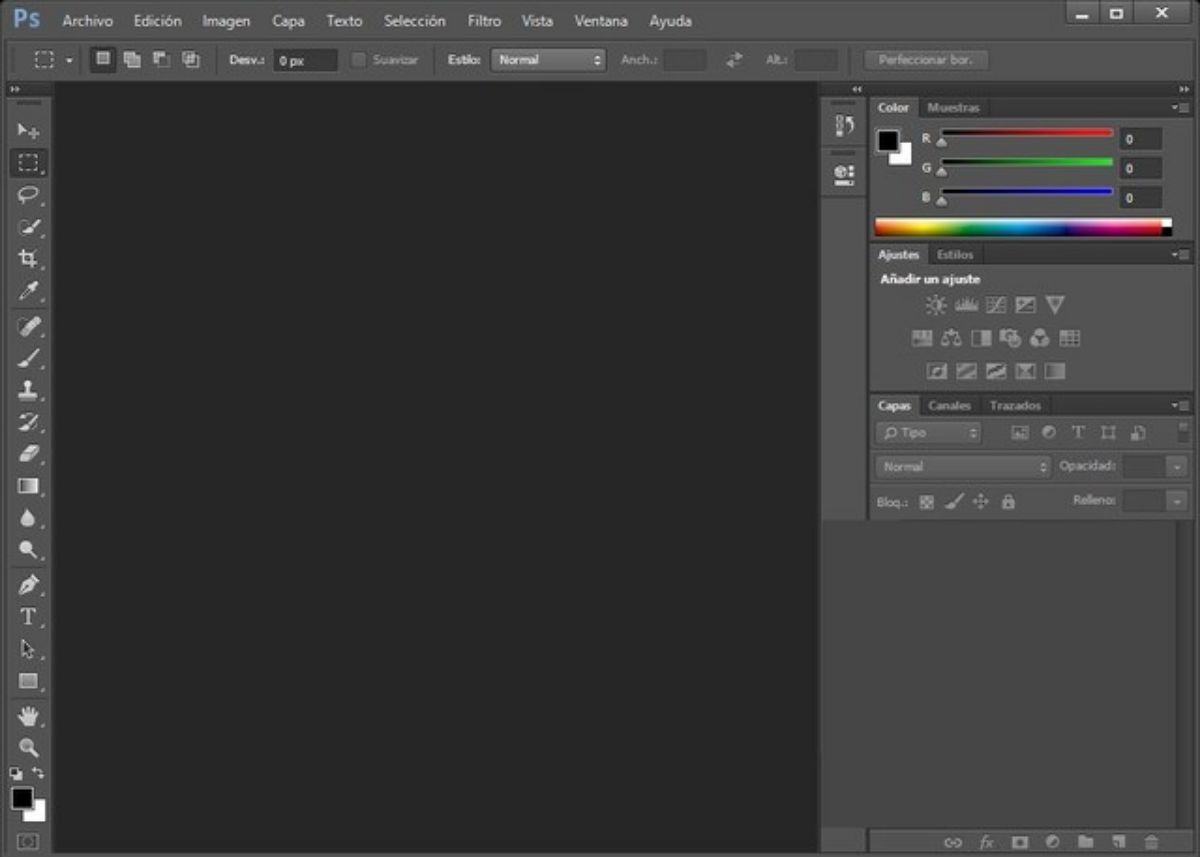
সহজ কিছু দিয়ে শুরু করা যাক। ফটোশপ একটি রঙ খুলুন একটি চিত্র খুলুন। রঙের একটি বিপরীতটি সেই চিত্রটিতে কী প্রভাব ফেলেছিল তা দেখতে, আপনাকে যা করতে হবে তা হল প্রোগ্রাম মেনুতে, চিত্র / সামঞ্জস্য / বিপরীত দিকে যান। আপনি যদি কীবোর্ড শর্টকাটগুলি পছন্দ করেন তবে Ctrl টিপুন এবং এটিকে চেপে ধরে আই কী চাপুন।
সরাসরি, এই ছবিটির রঙগুলি পরিবর্তন হবে। তবে যদি আপনার চিত্রটি লাল এবং কালো হয় তবে এর অর্থ এই নয় যে এগুলি উল্টানো হবে এবং যা কালো তা এখন লাল and না.
ফটোশপটিতে রঙগুলি উল্টিয়ে দেওয়া তা যা করে তা হল রঙটি নিয়ে যাওয়া এবং একে একে এর রঙিন বিপরীতে পরিবর্তন করুন। অন্য কথায়, রঙের বৃত্তে, এটি সর্বদা circle চেনাশোনাতে থাকা চেনাশোনাগুলির জন্য একটি ফটোতে রঙগুলি অদলবদল করে।
ফটোশপে রঙগুলি উল্টানোর জন্য এটি সহজতম এবং সর্বাধিক প্রাথমিক উপায়। এটি কোনও লোগো বা এমন কোনও কিছুর জন্য ব্যবহার করা যেতে পারে যেখানে মাস্ক বা স্তরগুলির প্রয়োজন হয় না, তবে তারা যদি আপনার প্রকল্পে উপস্থিত থাকে তবে বিনিয়োগের প্রক্রিয়াটি আরও জটিল হয়ে ওঠে। আমরা নীচে এটি ব্যাখ্যা।
স্তরগুলির সাথে রঙগুলি উল্টে দিন
আপনি যদি চান না যে আপনার আসল চিত্রটি রঙ পরিবর্তন করতে পারে, তবে এই প্রভাবটি প্রয়োগ করার সর্বোত্তম উপায় হ'ল স্তর দ্বারা। এটি করতে, আপনাকে ফটোশপটিতে চিত্রটি খুলতে হবে। এরপরে, স্তর মেনুতে যান এবং একটি নতুন যুক্ত করুন। এটি স্তর প্যানেলে প্রদর্শিত হবে যা সাধারণত প্রোগ্রামের ডানদিকে থাকে। সেখানে আপনি দেখতে পাবেন যে এটি আসলটির উপরে প্রদর্শিত হবে (আসলে, আপনি চিত্র থেকে লকটি সরিয়ে ফেললে, আপনি চাইলে এটি নীচে রাখতে পারেন)।
এখন আপনার স্তরটি রয়েছে তা নিশ্চিত করুন যে আসলটির অনুলিপিটি হাইলাইট হয়েছে। ইমেজ / অ্যাডজাস্টমেন্টস / ইনভার্টে যান এবং এটি স্বয়ংক্রিয়ভাবে রঙগুলির সাথে উল্টানো প্রদর্শিত হবে।
আপনার কাছে ছবিটি দেখার দুটি উপায় থাকবে, একটিতে মূল রঙ এবং অন্যটি বিপরীত। এটা আপনার জন্য কি করতে পারে? উদাহরণ স্বরূপ:
- একটি চিত্র তৈরি করতে যা অর্ধ আসল রঙ এবং অর্ধ বিপরীত রঙ।
- ফিল্টার এবং শৈলীর সাথে খেলতে দুটি চিত্রকে এমনভাবে একীভূত করতে যাতে আপনি আসল রঙগুলি বা উল্টানো চিত্রগুলি না পান তবে আপনি যা পান তা তৃতীয় রঙ এবং নকশা যা আরও আকর্ষণীয় হতে পারে।
শুধুমাত্র নির্দিষ্ট অংশ বিনিয়োগ করুন

কল্পনা করুন যে আপনার একটি চিত্র রয়েছে এবং আপনি চান এর প্রতিটি অংশই অন্যরকম দেখায়। উদাহরণস্বরূপ, একটি অংশ উল্টানো এবং অন্যটি মূল। এটি দুটি স্তর (মূল এবং উল্টানো) একত্রিত করার ইঙ্গিত দেয় তবে এটি কীভাবে হয়?
এটি করার জন্য, প্রথম জিনিস আপনার প্রয়োজন প্রধান স্তরটি বেছে নিতে হবে (উদাহরণস্বরূপ, আসল)। এখন, আপনি যে অংশটি বিনিয়োগ করতে চান তা আপনাকে চিহ্নিত করতে হবে। আমরা আপনাকে সুপারিশ করি যে আপনি আয়তক্ষেত্র, ধনুক বা যাদু জরি ব্যবহার করুন। এই তিনটি সরঞ্জাম আপনার পছন্দসই প্রভাব অর্জনের জন্য উপযুক্ত।
আপনার কাছে এটি হয়ে গেলে, আপনাকে কেবল ছবির সেই অংশটি মুছতে হবে এবং অন্য স্তরটি যদি দৃশ্যমান হয় তবে আপনি সম্ভবত অবিলম্বে প্রভাবটি দেখতে পাবেন।
তবে ভালো না লাগলে কী হবে? আপনার মানে কি আর ফিরে যাচ্ছে না? আসলেই নয়, আপনি সর্বদা সম্পাদনা / পূর্বাবস্থায় যেতে পারেন এবং পুরো চিত্রটি আপনার কাছে আবার থাকবে, যেন আপনি কখনও ক্রপ করেন নি। এইভাবে, আপনি যতবার চান চেষ্টা করতে পারেন এবং এমন একটি চিত্রও বিভিন্ন আয়তক্ষেত্রগুলিতে বিভক্ত করেছেন যা চিত্রটি (বা এর অংশ) বিচিত্র টোন দিয়ে দেখায়, আরও বেশি আকর্ষণীয় ভিজ্যুয়াল এফেক্ট তৈরি করে।
নকশায়, হয় ফটোশপ বা অন্য কোনও চিত্র সম্পাদনা প্রোগ্রামের সাথে, সর্বাধিক গুরুত্বপূর্ণ বিষয়টি চেষ্টা করা। কখনও কখনও, শুধুমাত্র টিউটোরিয়ালগুলি অনুসরণ করার ঘটনাটিই ঘটে না তবে একবার শিখলে, আপনাকে কিছু পরিবর্তন হলে, বা চিত্রগুলির চিকিত্সার অন্যান্য পদ্ধতির সাথে একত্রিত হলে কী ঘটবে তা চেষ্টা করার জন্য আপনাকে অবশ্যই নিজেকে চালু করতে হবে।
এবং একটি জিনিস মনে রাখবেন, যে ফটোশপে যা কিছু করা হয় তা অন্য চিত্রের সম্পাদকগুলিতেও করা যেতে পারে। আপনাকে কেবল জানতে হবে যে এই প্রোগ্রামের মতো একই প্রভাব তৈরি করতে প্রয়োগ করার জন্য আদেশগুলি কোনটি।